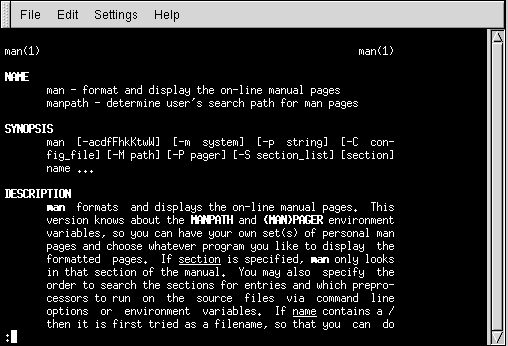Lesen Sie die man-Seiten
Eine der einfachsten Methoden, um mehr über Befehle und Anwendungen zu erfahren, besteht in der Verwendung des Befehls man.
Das Wort "man" steht dabei für Manual (also Handbuch), da Ihnen in man-Seiten wie in einem Handbuch auf mehreren Bildschirmseiten Informationen zu vielen Befehlen zur Verfügung gestellt werden. Zu diesen Informationen zählen knapp und übersichtlich aufbereitete Angaben zur Verwendung und Syntax von Befehlen sowie zu den verfügbaren Optionen.
Wenn Sie zu den Linux-Neulingen zählen, sind die man-Seiten vielleicht noch nicht so nützlich für Sie wie für erfahrene Benutzer, da man-Seiten ein gewisses Vorwissen voraussetzen. Dennoch sind diese Seiten in jedem Fall eine Hilfe bei der Verwendung von Befehlen in Ihrem System. Zudem erhalten Sie mit man-Seiten einen tieferen Einblick in Ihr System, so dass Sie sicher schon zum jetzigen Zeitpunkt erfahren möchten, wie man-Seiten verwendet werden.
Für die Anzeige von man-Seiten unter einer grafischen Benutzeroberfläche gibt es mehrere Möglichkeiten:
über den GNOME Hilfebrowser (siehe Abschnitt namens Hilfe Suchen in Kapitel 2)
über den KDE-Hilfebrowser (siehe Abschnitt namens Zugreifen auf Hilfetexte in Kapitel 3)
über eine Anwendung mit der Bezeichnung xman am Shell Prompt
Sie können durch die Eingabe von man gefolgt von einem Leerzeichen am Shell Prompt schnell auf eine man-Seite für einen bestimmten Befehl zugreifen: geben Sie zum Beispiel man su ein. Es erscheint die man-Seite für den Befehl su.
Mit der Leertaste können Sie im Dokument vorblättern, während Sie mit b zurückblättern können. Um das Dokument zu verlassen, drücken Sie q.
Natürlich verfügt der Befehl man wie jedes gute Hilfesystem über eine eigene man-Seite. Geben Sie am Prompt folgenden Befehl ein:
man man |
Daraufhin wird die zugehörige man-Seite zu man angezeigt (siehe Abbildung Abbildung 10-1).
Weitere Informationen über man-Seiten finden sie im Offiziellen Red Hat Linux Referenzhandbuch.
Drucken einer man-Seite
Manchmal ist es nicht ausreichend, die man-Seite nur auf dem Bildschirm anzuzeigen. Mitunter möchten Sie die Seite sicher ausdrucken. Obwohl Sie die Seite einfach an den Drucker übertragen könnten, würde dies zu einem unsauber formatierten Dokument mit zahlreichen Sonderzeichen führen, die zwar für die Anzeige auf dem Bildschirm wichtig sind, beim Ausdruck jedoch stören.
Bevor Sie das Dokument drucken, müssen Sie die Formatierung von Ihrem Dokument entfernen. Hierzu steht Ihnen der Befehl col zur Verfügung. (Wie Sie sich sicher schon denken können, existiert auch für col eine man-Seite.)
Wenn Sie also beispielsweise für man eine man-Seite drucken möchten, geben Sie Folgendes ein:
man man | col -b | lpr |
Mit diesem Befehl wird die Ausgabe der man-Seite zum Filter col weitergeleitet, der die Formatierung des Texts für das Drucken vornimmt. Die Ausgabe des Filtern col wird dann an den Drucker weitergeleitet. Dies wird als piping bezeichnet, worüber Sie in Abschnitt namens Weitere Basisbefehle für das Lesen von Textdateien mehr lesen können.
 | Verwenden eines Benutzeraccounts |
|---|---|
Beachten Sie, dass es ein großes Risiko bedeutet, wenn Sie als Root arbeiten. Tun Sie dies nur, wenn es wirklich notwendig ist. Wenn Sie bei der Installation von Red Hat Linux und seitdem kein Benutzeraccount erstellt haben, dann tun Sie es bitte jetzt. Lesen Sie unter Abschnitt namens Erstellen eines Benutzeraccounts in Kapitel 1 nach, wenn Sie weitere Informationen über dieses Thema benötigen. |